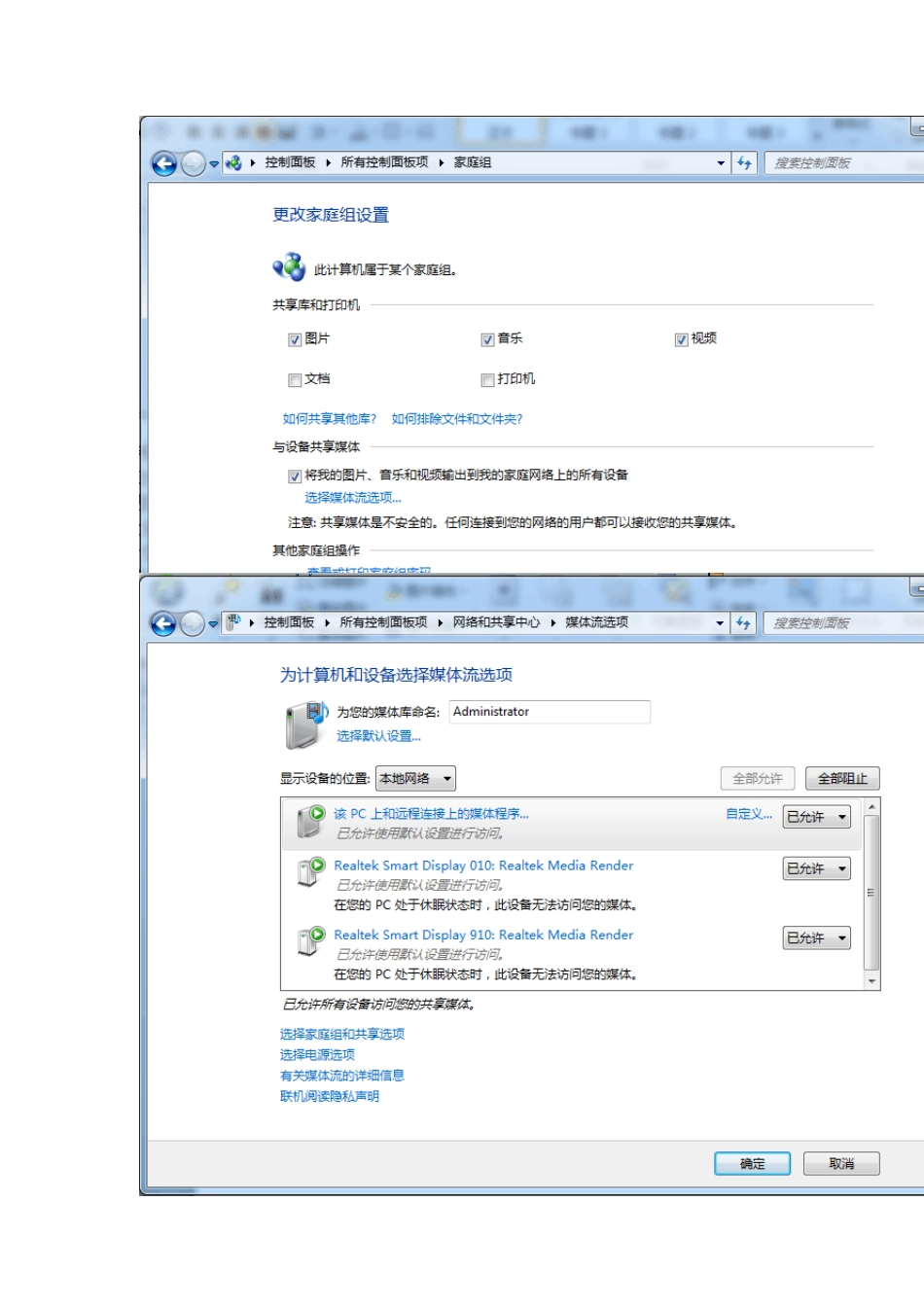win7 设置多媒体服务器方法 步骤1. 将机器及笔记本或PC 连接路由器(无线及有线均可)。 步骤2. 打开控制面板--查看方式--大图标--管理工具--服务; 启动Windows 服务中的“SSDP Discovery”和“Windows Media Player Network Sharing Service”两个服务; 步骤3.在“打开控制面板--查看方式--大图标--网络和共享中心”中将当前电脑的无线网络类型设置为“家庭网络”,手机也连接到这个无线网络; 步骤4.在“打开控制面板--查看方式--大图标--网络和共享中心”中,点击“选择家庭组和共享选项”,如果你想在手机上播放电脑上的图片、视频、音乐等,需选中“将我的图片、音乐和视频输出到我的家庭网络上的所有设备”。 然后点击“选择媒体流选项”, 启用媒体流,出现“为计算机和设备选择媒体流选项”时,默认全部允许即可。点击确定。 媒体服务器设置完毕. 步骤5. 打开计算机-网络-媒体设备: 步骤6:将媒体库的文件拖放至上图屏幕右方的播放列表中,待文件 添加成功后,屏幕右上方图标颜色由灰变绿。点击该图标,选择对应的机器的设备名称: 步骤7:进行步骤6 后,会出现下图操作框,用户可拖动电脑上的视频、图片、音乐文件到该框内,即可在机器连接的电视中进行播放。 备注:DLNA 不支持rmvb 格式